Waarschuwing!
Bij Avans krijgen studenten een licentie voor maximaal 5 apparaten in totaal. Herinstalleer en verwijder dus niet zomaar je OS-installatie, want eenmaal geactiveerd kan je een licentie NOOIT meer verwijderen.
Op een Virtual Machine
Waarom op een VM?
Ik snap dat veel mensen vraagtekens hebben bij dit hoofdstuk, maar helaas voor mij en andere niet-Windows en/of niet-Office gebruikers verwacht Avans dat je werkt met Office (en heeft de hogeschool niet alle templates web-ondersteuning gegeven). 😑
Dat betekent dat om sommige documenten te kunnen aanpassen er een office installatie nodig is.
Het installeren van Virtualbox
Om een Virtual Machine op te zetten heb je bepaalde software nodig. Een populaire (en gratis) keuze is Oracle VirtualBox. Installeer deze software. Dit is hoe het startscherm van Virtualbox eruit ziet:

Het installeren van Tiny10 op een VM
Top! Tijd voor de volgende stap! 😄 Om Windows iets sneller te laten draaien raad ik aan om Tiny10, Tiny11 of Nano11 te gebruiken. Ik ga hier uit van Tiny10.
Download het volgende ISO bestand en zet het op in Virtualbox. Mocht je hier geen ervaring mee hebben raad ik aan de volgende video te kijken:
Nu kan je de stappen volgen van een reguliere Windows 10 en/of Windows 11 installatie.
Op Windows 10 & 11
-
Ga naar de Office Portal en login met je Avans account.
-
Klik op Apps in de linker navigatiebar (als je naar de copilot pagina herleid bent).
-
Navigeer naar onderstaande afbeelding en klik op installeren.
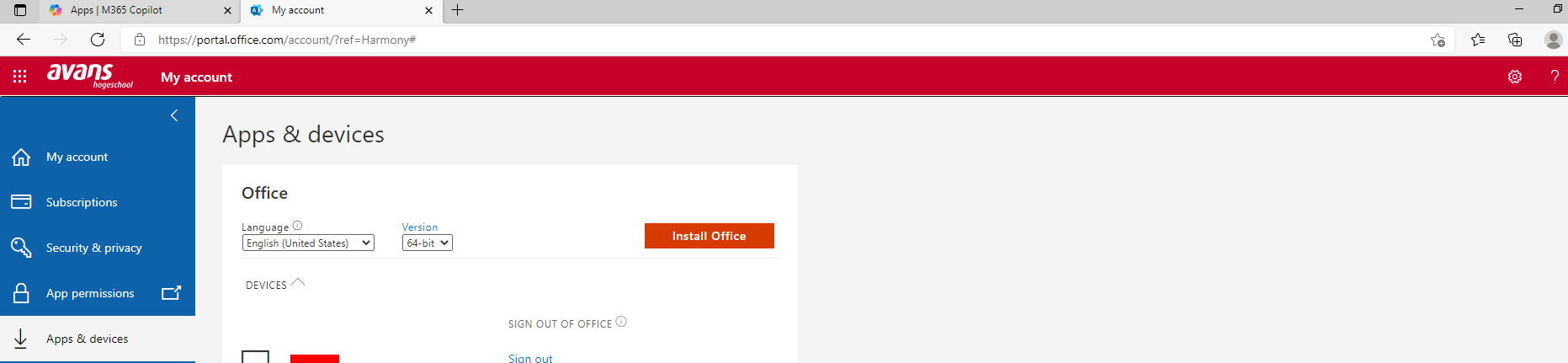
-
Voer de gedownloade .exe uit en wacht…
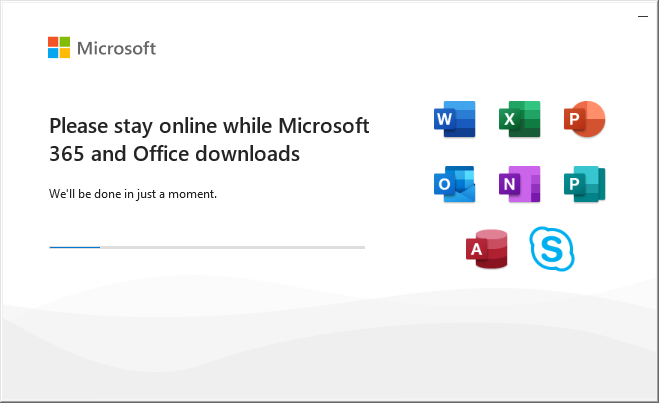
- Top! Nu beschik je over Office!
Loopt het vast?
Oei oei, je hebt last van de Microsoft experience?
Wie niet?Sluit de installatie af in taakbeheer en herstart je computer. Zet daarna je firewall uit en probeer het opnieuw. Geef het even, bij mij duurde het 5 minuten om van 3% naar 4% te gaan.